विज्ञापन
सोशल मीडिया मार्केटिंग की बढ़ती दुनिया में, प्रोफ़ाइल चित्र अधिक से अधिक महत्वपूर्ण होते जा रहे हैं। वे आपकी योग्यता के लिए एक चेहरा और एक व्यक्तित्व दोनों संलग्न करते हैं।
इस लेख में, मैं आपको दिखाता हूँ कि आधुनिक युग के सबसे व्यापक फोटो रूपों में से एक साफ, पेशेवर रूप कैसे बनाया जाए: सेल्फी सेल्फी हैबिट्स अगेंस्ट डिफरेंट जनरेशनहम एक ऐसी दुनिया में रहते हैं जहाँ तस्वीरें लेना अपना आदर्श है, लेकिन कौन सी पीढ़ी सबसे ज्यादा सेल्फी लेती है? अधिक पढ़ें .
पोर्ट्रेट फ़ोटोग्राफ़ क्या है?
हमारा उद्देश्य आपकी सेल्फी को फोटोग्राफिक सेल्फ-पोर्ट्रेट में बदलना है। पोर्ट्रेट फोटोग्राफी एक विषय के चेहरे के चरित्र पर केंद्रित है। अच्छी पोर्ट्रेट फोटोग्राफी दर्शक पर एक स्थायी छाप बना सकती है। दूसरी ओर, खराब पोर्ट्रेट फोटोग्राफी एक चेहरे को आसानी से भूलने योग्य बना सकती है।
आइए अमेरिकी अभिनेता केविन स्पेसी की इन दो तस्वीरों को एक उदाहरण के रूप में लेते हैं।

बाईं ओर एक ट्विटर प्रोफ़ाइल चित्र है। यह एक प्रोफ़ाइल चित्र का एक विशिष्ट उदाहरण है जो आपको लिंक्डइन जैसी साइटों पर भी मिलेगा। दाईं ओर एक चित्र है जो कि प्रसिद्ध चित्रकार मार्को ग्रोब द्वारा लिया गया है। इन दो छवियों के बीच प्रभाव में स्पष्ट अंतर है। न केवल बाईं ओर की उच्च गुणवत्ता की दाईं ओर की छवि है, इसे एक और अधिक नाटकीय, पेशेवर महसूस करने के लिए संपादित किया गया था।
हम दाईं ओर फ़ोटो के समान प्रभाव डालने के लिए विभिन्न, मूल फ़ोटोशॉप टूल का उपयोग करेंगे।
फोटो चेकलिस्ट
जैसा कि फोटोशॉप का चमत्कार है, कुछ चीजें हैं जो आपको अपनी फोटो खिंचवाने से पहले ध्यान में रखनी चाहिए। यह सुनिश्चित करेगा कि आपकी तस्वीर को यथासंभव कम संपादन की आवश्यकता है।
खाली / ठोस पृष्ठभूमि - सुनिश्चित करें कि आपकी पृष्ठभूमि एक ठोस रंग या एक खाली परिदृश्य है। तुम भी पृष्ठभूमि को हटाने के लिए सॉफ्टवेयर का उपयोग करें चित्र से पृष्ठभूमि को हटाने के 5 आसान तरीकेयदि आप किसी छवि से पृष्ठभूमि हटाना चाहते हैं, तो आपको Adobe Photoshop की आवश्यकता नहीं है। यहाँ यह करने के लिए पांच वैकल्पिक तरीके हैं! अधिक पढ़ें यदि आवश्यक है। यह तस्वीर को अधिक आधिकारिक और कम बरबाद प्रोफ़ाइल चित्र देगा। इसके अलावा, आप इस तस्वीर को उद्देश्यपूर्ण रूप से शूट करना चाहते थे। यदि आपके पास एक उचित पृष्ठभूमि नहीं है, तो अपने स्थानीय जनरल स्टोर में जाएं और एक सफेद पोस्टर बोर्ड खरीदें। टेप के साथ एक दीवार पर ले जाएं, और अपनी सेल्फी लें।
अधिकतम करने के लिए अपने संकल्प सेट करें - सुनिश्चित करें कि आप अधिकतम रिज़ॉल्यूशन पर अपनी तस्वीर सहेज रहे हैं और संपादित कर रहे हैं। यह आपके कैमरे की सेटिंग के माध्यम से आसानी से पहचाना जा सकता है। सभी अक्सर, लिंक्डइन खाते इस साधारण कैमरा फ़ंक्शन को आगे बढ़ा देंगे। जैसा कि लिंक्डइन उच्च संकल्प छवियों का समर्थन करना जारी रखता है, पुरानी छवियां घटिया और निम्न गुणवत्ता की दिखाई देंगी।
ड्रेस कोड - यह एक प्रोफाइल पिक्चर है, इंटरव्यू नहीं। कहा कि, जब यह ड्रेस कोड आता है, तो बाड़ के दोनों ओर प्रतिबद्ध होते हैं। पोशाक औपचारिकता की तुलना में योग्यता आपके नियोक्ता से अधिक बात करेगी। हालांकि, एक असंबद्ध कॉलर के साथ एक पोशाक शर्ट मान नहीं होगा बुद्धू उन्हें। या तो एक टाई और ब्लेज़र पर रखें, या अपनी शर्ट और जींस कॉम्बो को बनाए रखें। सबसे महत्वपूर्ण बात, हो आप तस्वीर में।
आपका शॉट तैयार करना - शॉट के केंद्र के पास अपना चेहरा रखें। एक केंद्रीय शॉट सबसे पहलू अनुपात को सर्वश्रेष्ठ बनाए रखेगा। कुछ वेबसाइटें थंबनेल के लिए आपके प्रोफ़ाइल चित्र के किनारों को काटती हैं।
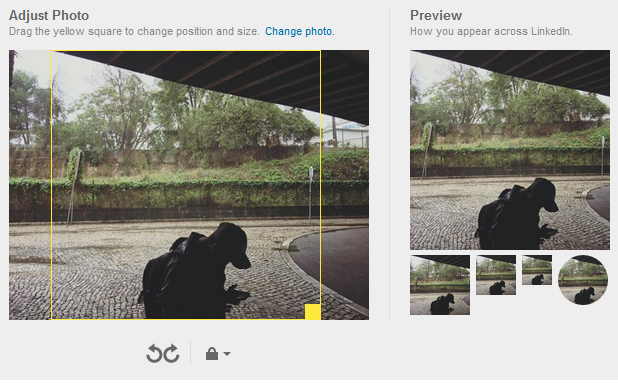
जहाँ तक संभव हो, अपना हाथ बाहर निकालें, अधिमानतः केवल एक हाथ का उपयोग करके। कैमरे के उन्मुखीकरण के बारे में चिंता न करें, क्योंकि आपकी छवि क्रॉप हो जाएगी।
प्रकाश - प्रकाश फोटोग्राफी के सबसे कठिन और सबसे कठिन, पहलुओं में से एक है। हमारे उद्देश्यों के लिए, तस्वीरों में उचित प्रकाश व्यवस्था सुनिश्चित करने का सबसे आसान तरीका है प्रत्यक्ष, प्राकृतिक धूप। यह एक खिड़की खोलने के रूप में आसान है
अपने शॉट का संपादन
इस वॉक-थ्रू में उपयोग किए जाने वाले सभी उपकरण सरल और मौलिक हैं। नीचे दिए गए किसी भी पैरामीटर को बदलने के लिए, अपने स्मार्ट ऑब्जेक्ट के तहत बताई गई परतों पर डबल-क्लिक करें।
छवि फसल
सबसे पहले, अपनी छवि को एक वर्ग में काटें। ऐसा करने से यह सुनिश्चित हो जाएगा कि आपकी छवि बनी रहे उचित पहलू अनुपात ग्राफिक प्रदर्शन संकल्प - संख्याओं का क्या मतलब है? [MakeUseOf बताते हैं]10 विभिन्न तरीकों से एक ही डिस्प्ले रिज़ॉल्यूशन का वर्णन करने के लिए उपयोग किए जाने वाले कई मानकों के साथ, डिस्प्ले रिज़ॉल्यूशन एक बल्कि गुप्त व्यवसाय हो सकता है। उन सभी तकनीकी शब्दों का प्रदर्शन के उद्देश्य के आधार पर परिवर्तन होता है ... अधिक पढ़ें दोनों एक झलक के रूप में और एक देखी गई छवि के रूप में। हालांकि यह सबसे सिनेमाई रूप नहीं है, 1: 1 (वर्ग) पहलू अनुपात अपना काम अच्छी तरह से करता है।
अपना चुने आयताकार मर्क उपकरण (कीबोर्ड कमांड म) और बगल में ड्रॉप डाउन मेनू पर क्लिक करें अंदाज. चुनते हैं निश्चित अनुपात और चौड़ाई और ऊंचाई दोनों दर्ज करें 1.
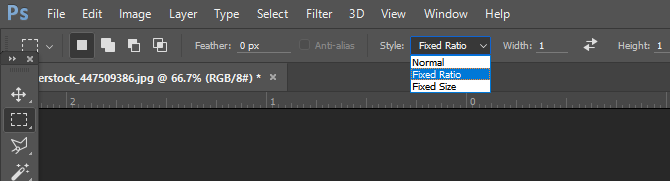
अपनी छवि के बीच में अपना चेहरा ओरिएंट करें, लेकिन एक फुलर तस्वीर बनाने के लिए अपने चेहरे के चारों ओर जगह की अनुमति दें।
छवि हेरफेर
ब्लैक एंड व्हाइट ओवरले - अब जब आपके पास अपनी छवि है, तो अधिक गतिशील प्रभाव बनाने के लिए इसे संपादित करने का समय है। सबसे पहले, अपनी छवि परत पर राइट क्लिक करें और चुनें नकली परत. यह सुनिश्चित करेगा कि आपके पास अपनी संपादित छवि की तुलना करने के लिए आपकी मूल छवि है। अगला, डुप्लिकेट छवि पर राइट-क्लिक करें और चुनें स्मार्ट ऑब्जेक्ट में कनवर्ट करें. इससे आप उन्हें सक्षम करने के बाद अपनी छवि के मोड़ संपादित कर सकते हैं।
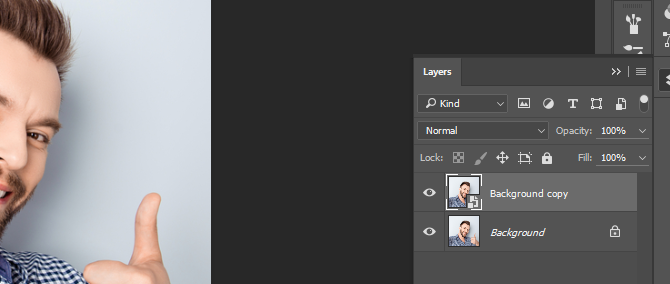
अपनी डुप्लिकेट परत का डुप्लिकेट बनाने के लिए आगे बढ़ें, और इसे सबसे ऊपर सेट करें। इस शीर्ष परत और सिर का चयन करें छवि> समायोजन> ब्लैक एंड व्हाइट. एक विंडो रंगों की वर्गीकरण को सूचीबद्ध करेगी। मापदंडों को समायोजित न करें; बस ठीक क्लिक करें। फिर, अपने लेयर टाइप को सेट करें ओवरले. इसके बाद, अपना सेट करें अस्पष्टता सेवा 65%. अब, समायोजित करें काला सफ़ेद समायोजन परत पर डबल-क्लिक करके पैरामीटर।
हल्के और गहरे रंगों के बीच एक अच्छा विपरीत बनाने का प्रयास करें। यह आपकी तस्वीर की कथित छवि गुणवत्ता में एक त्वरित टक्कर पैदा करेगा।

अनशर्नप मास्क - इसके बाद, अपनी पहली डुप्लिकेट लेयर (के साथ) चुनें साधारण लेयर टाइप) और हेड टू फ़िल्टर> शार्पन> अनशरन मास्क. यह एक सूक्ष्म, छद्म-एचडीआर प्रभाव पैदा करेगा जो आगे हमारे रंगों के बीच ध्यान देने योग्य अंतर को अलग करता है। प्रभाव मुश्किल से अधिक निश्चित रूप से ध्यान देने योग्य तक होता है, इसलिए मापदंडों के साथ खेलने के लिए स्वतंत्र महसूस करें।

ब्लैक एंड व्हाइट (वैकल्पिक) - अभी भी चयनित मूल डुप्लिकेट परत के साथ, फिर से ब्लैक एंड व्हाइट समायोजन के साथ आगे बढ़ें। रंगों को आवश्यकतानुसार समायोजित करें। यह वैकल्पिक है, क्योंकि कुछ लोगों का मानना है कि ब्लैक एंड व्हाइट लुक एक अधिक पेशेवर अपील देता है। फिर, अपना खोलें स्तर कीबोर्ड कमांड के साथ सेटिंग्स Ctrl / Cmd + L. सफेद और भूरे रंग के स्तर को समायोजित करें जैसा कि आप फिट देखते हैं, केवल उन्हें थोड़ा संशोधित करने के लिए सावधान रहें।
रंग भरें - अब, हम एक सूक्ष्म नीली रंग जोड़ना चाहते हैं। यह दो उद्देश्यों को पूरा करता है: यह प्राकृतिक, नारंगी रंग को सामान्य रूप से नियमित इनडोर प्रकाश व्यवस्था से जोड़ता है, और व्यावसायिकता का एक सूक्ष्म संकेत प्रदान करता है। फेसबुक और लिंक्डइन जैसी वेबसाइट पेशेवर अनुभव देने के लिए रंगीन UI का उपयोग करती हैं। अपनी तस्वीर में रंग का एक संकेत जोड़ने के लिए, अपनी परतों की खिड़की के नीचे काले और सफेद सर्कल पर क्लिक करें और चुनें ठोस रंग. इस लेयर को अपने लेयर पैनल के ऊपर खींचें, और लेयर टाइप को बदल दें रंग.
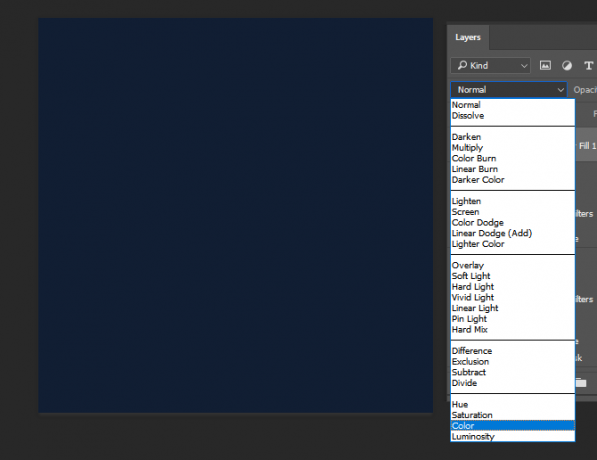
अपनी नई रंग परत में रंग वर्ग को डबल-क्लिक करें और गहरे नीले रंग का चयन करें। ऊपर के रंग में प्रवेश करने के लिए, मान दर्ज करें 111e33 के पास # अपने में साइन इन करें रंग चयनकर्ता खिड़की। अंत में, सेट करें अस्पष्टता इस परत को 25%. यह आपकी नई, पेशेवर दिखने वाली प्रोफ़ाइल तस्वीर के लिए अंतिम ट्वीक है।
अपनी छवि सहेजें
अभी तक अपनी फ़ाइल सहेजना न भूलें ऑनलाइन सर्वोत्तम परिणामों के लिए, अपनी तस्वीर को एक के रूप में सहेजें पीएनजी -24 फ़ाइल। इसके कई कारण हैं, जिनमें से सबसे महत्वपूर्ण है PNG-24 लाखों रंगों का समर्थन करता है और थंबनेल के रूप में देखे जाने पर गुणवत्ता नहीं खोएगा।
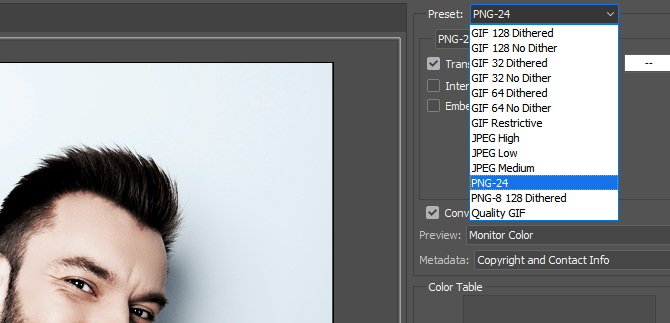
की ओर जाना फ़ाइल> निर्यात> वेब (विरासत) के लिए सहेजें. बगल में ड्रॉप डाउन मेनू में प्रीसेट, PNG-24 का चयन करें। यह उतना ही आसान है: अपनी तस्वीर बचाओ फोटोशॉप में हाई-क्वालिटी इमेज को कैसे सेव करें, समझायाएक छवि को सहेजना कितना मुश्किल हो सकता है? पता चला, यह इतना सहज नहीं है। फ़ोटोशॉप फ़ाइल स्वरूपों और मापदंडों के प्रत्येक के लिए अनुमति देता है, प्रत्येक अपने स्वयं के लाभ के साथ। अधिक पढ़ें और बाहर निकलें।
प्रोफाइल पिक्चर शोकेस
इन ट्वीक्स की सबसे अच्छी बात यह है कि वे त्वचा के रंगों और रंगों की एक बड़ी श्रृंखला पर लागू होते हैं, जो बोर्ड भर में बहुत अच्छी लग रही तस्वीरें प्रदान करते हैं। नीचे दिए गए आदमी के स्टॉक फोटो का उपयोग करके एक उदाहरण नीचे दिया गया है।

यहां एक और विशिष्ट सेल्फी मुद्रा में एक महिला का उपयोग करके एक समान उदाहरण है, जिसमें समान त्वचा टोन है।

निम्नलिखित गहरे रंग की त्वचा के साथ इन ट्वीक्स का उपयोग करने का एक उदाहरण है। हालांकि कुछ पैरामीटर त्वचा की टोन के अनुसार बदल जाएंगे, सामान्य प्रक्रिया को बनाए रखा जाना चाहिए।

निम्नलिखित पुरुष का एक उदाहरण है जो ऊपर की महिला के समान त्वचा टोन के साथ है।

आपका नया पेशेवर देखो दूर है!
प्रोफेशनल लुकिंग प्रोफाइल पिक्चर्स बनाना आश्चर्यजनक रूप से सरल है। यह सब करना बाकी है! याद रखें, यह लेख सिर्फ फोटोशॉप की सतह को खरोंचता है। अधिक जानने के लिए पढ़ते रहें फ़ोटोशॉप की पेचीदगियों फ़ोटोशॉप में फोटो एडिटिंग सीखें: 1 घंटे में मूल बातें जानेंफ़ोटोशॉप एक डराने वाला कार्यक्रम है- लेकिन सिर्फ एक घंटे के साथ, आप सभी मूल बातें सीख सकते हैं। एक तस्वीर पकड़ो जिसे आप संपादित करना चाहते हैं, और चलिए शुरू करते हैं! अधिक पढ़ें .
आपको क्या लगता है यह ट्यूटोरियल? क्या आप एक शौकीन चावला फ़ोटोशॉप उपयोगकर्ता हैं? नीचे टिप्पणी करके हमें बताएं!
क्रिश्चियन MakeUseOf समुदाय के लिए एक हालिया जोड़ है और घने साहित्य से लेकर केल्विन और होब्स कॉमिक स्ट्रिप्स तक हर चीज के शौकीन पाठक हैं। तकनीक के प्रति उनकी दीवानगी केवल उनकी इच्छा और मदद करने की इच्छा से मेल खाती है; यदि आपके पास कुछ भी (ज्यादातर) से संबंधित कोई प्रश्न हैं, तो बेझिझक ईमेल करें!